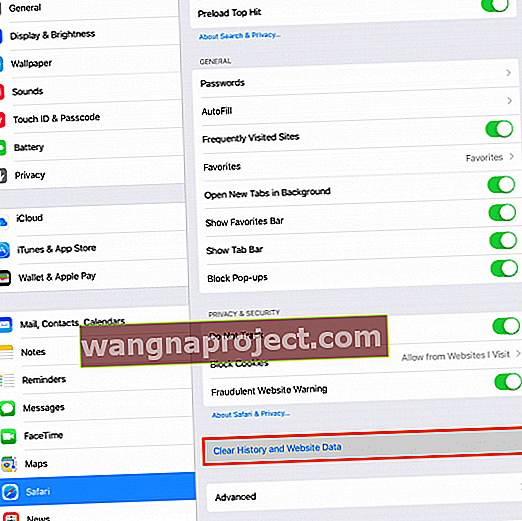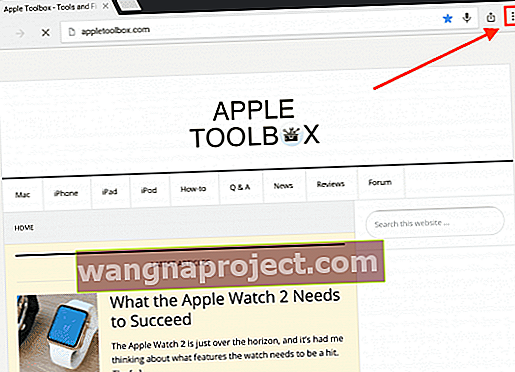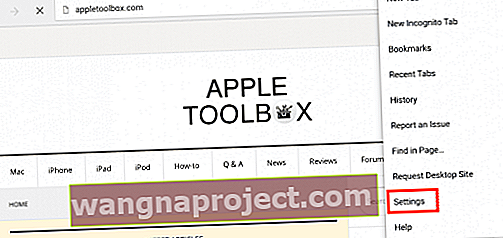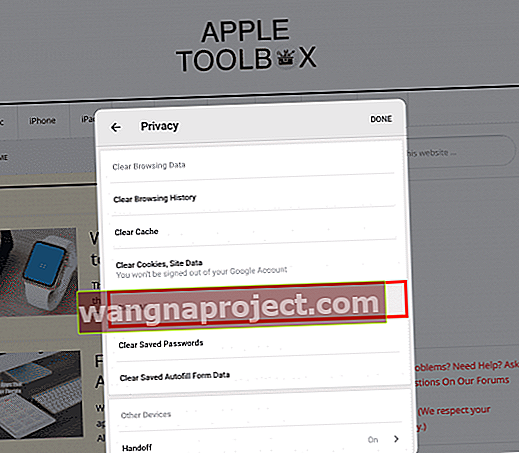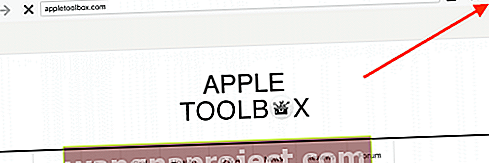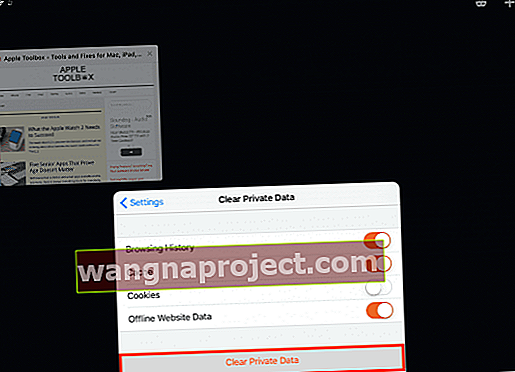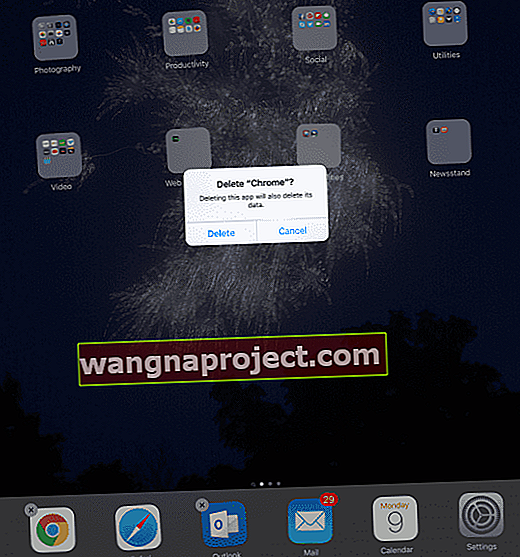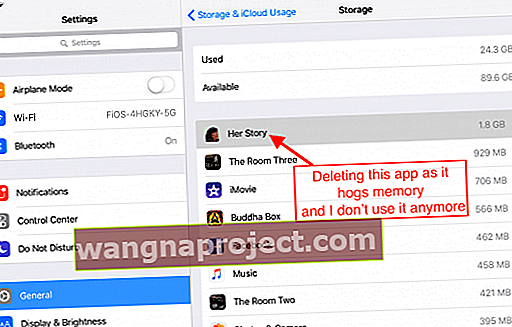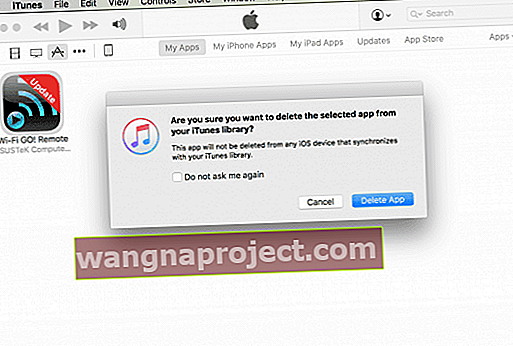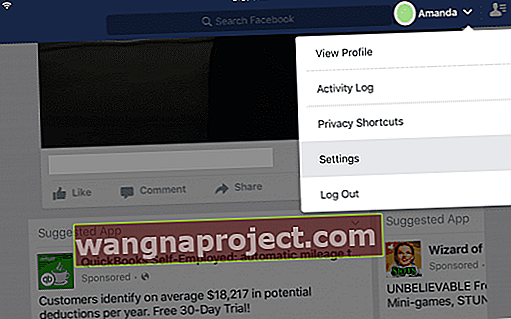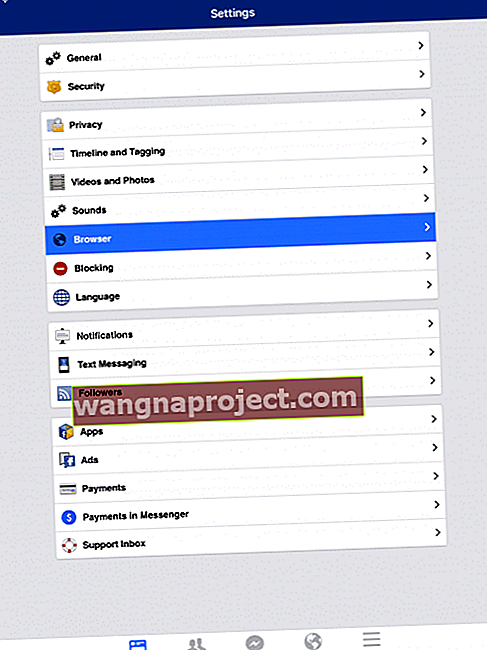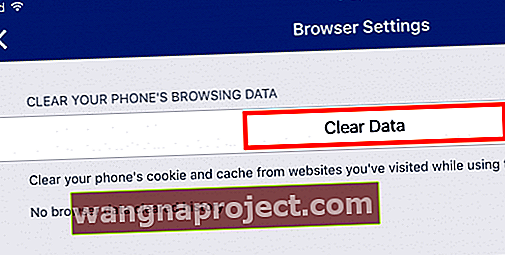Proljetno je vrijeme - cvijeće cvjeta, drveće pupa, a stagnacija zime napokon se gubi. Savršeno je vrijeme za čišćenje i neurednost naših života, uključujući i digitalne živote. Vrijeme je da uklonite sve one stare smeće, oporavite prostor za pohranu i ispraznite predmemoriju. Ne samo da ćemo se osjećati dobro, već će nam iDevices zahvaliti što djelujemo efikasno i trčimo brže nego ikad prije (upravo na vrijeme za zabavu na ljetnom odmoru). Da, vrijeme je za iPhone i iDevice bez ikakvih problema.
Stoga se riješimo svih onih svinja u memoriji, neželjenih začepljenja predmemorije i izbrišimo one smeće koje se iOS vremenom nakuplja i usporava naše iDevices. U duhu Proljeća, obnovimo se.
povezani članci
- Napravite sigurnosnu kopiju svih podataka iDevice
- Savjeti za iTunes bez nereda
- 5 aplikacija za čišćenje računala Mac od neželjenih datoteka
- Upravljanje iOS iMessage podacima
Proljeće je odraz i obnova
Naše proljetno čišćenje neće se riješiti samo svih tih neželjenih datoteka; poboljšava nas. Kako? Proljetno čišćenje iOS-a olakšava bliži pogled na naše okruženje - koristimo li zaista sve te aplikacije ili su to samo ostaci prošlih vremena? Uzmimo ovo proljetno čišćenje kao priliku da se usredotočimo na ono što koristimo, a što više (ili nikad) ne koristimo.
Odvojite malo vremena da pažljivo pogledate aplikacije vašeg iDevice. Ako više ne upotrebljavate aplikaciju, ne koristite je više od 3 mjeseca ili je nikada niste koristili, uklonite je! Dovedimo vaš uređaj u optimalno stanje za VAS - kako ga upotrebljavate i kako bi vam najbolje odgovaralo.
Dobra vijest je da ovo proljetno čišćenje djeluje i na starije i na nove modele - zapravo, stariji bi modeli trebali postići puno poboljšanja u performansama jer vrijeme poput nas ljudi donosi nereda. Dobro čišćenje ubire plodove za sve generacije, mlade i stare, tako da svi možemo trčati optimalnom brzinom i učinkovitošću.
Pa krenimo na to!
Gdje potražiti?
Prvo, saznajmo što jede najviše prostora za pohranu na vašem iDeviceu. Stoga prijeđite na Postavke da biste dobili snimak trenutne upotrebe pohrane. Dakle, otvorite Postavke> Općenito> Pohrana (za starije iOS spremište i korištenje iCloud-a> i ispod odjeljka Pohrana odaberite Upravljanje pohranom.) Ova radnja otvara brzi uvid u to gdje trenutno upotrebljavate podatke. Gornji odjeljak rezimira koliko prostora koristite i koliko je dostupno. Ispod su detalji o tome koliko podataka uzima svaka aplikacija. Kucanjem aplikacije na popisu dobivate više detalja o tome koje točno podatke pohranjujete u ovoj određenoj aplikaciji.
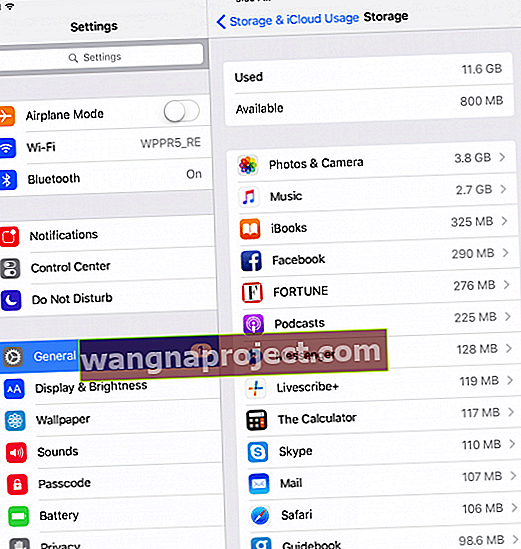 iOS 10 i stariji
iOS 10 i stariji
iOS 11 Awesome's Storage Storage
Ova verzija iOS-a uključuje grafički prikaz vaše pohrane, zajedno s nekim alatima za automatsko pohranjivanje i preporukama, kao što su Isključivanje neiskorištenih aplikacija, Automatsko brisanje stare konverzacije i Pregled velikih privitaka (ili iTunes videozapisa) i tako dalje. Ove su preporuke individualizirane za vas - pa ćete ih možda vidjeti ili druge, ovisno o načinu na koji koristite svoj iDevice! Osim toga, iOS 11 uključuje hrpu različitih načina brisanja podataka bez brisanja aplikacija!
Pronađite svoje svemirske svinje!
Obično su vam najveće svinje fotografije, glazba, pošta, poruke i velike aplikacije trećih strana koje redovito koristite (poput Facebooka, Chromea, WhatsApp-a, Waze-a i slično.) Zabilježite koje su aplikacije navedene. na vrhu, a zatim pogledajte možete li smanjiti malo te masnoće. Ovaj je trenutak također izvrsno vrijeme da pregledate taj popis aplikacija da biste vidjeli postoje li neke aplikacije koje ne upotrebljavate ili nikada niste koristili. Vrijeme je da izbacite mrtvu težinu nekorištenih aplikacija! 
Kako očistiti memoriju uređaja iPhone / iPad brisanjem predmemorije preglednika
Dalje, počistimo Safari predmemorije na našim iPhoneima / iPadima. Imajte na umu da vas ovo može odjaviti s bilo kojeg web mjesta na koje ste prijavljeni, zato prije svih sljedećih koraka obavezno zabilježite sve svoje korisničke ID-ove i lozinke (morat ćete se ponovo prijaviti).
Slijedite ove korake za čišćenje predmemorije Safari:
- Dodirnite Postavke> Safari .
- Pomaknite se prema dolje i dodirnite Izbriši povijest i podatke o web mjestu.
- Dodirnite Izbriši povijest i podatke.
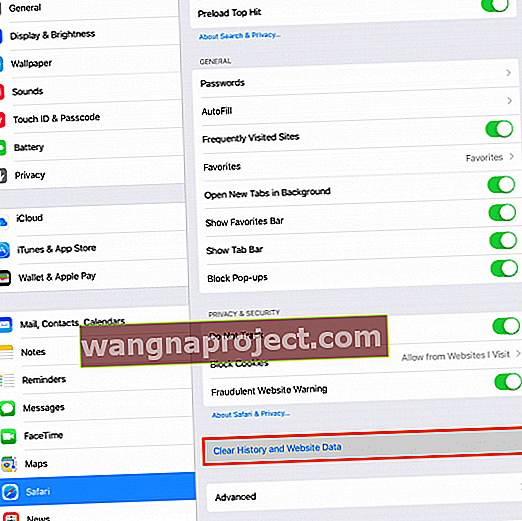
Ako imate instaliran drugi preglednik, poput Chromea ili Firefoxa, izvršite iste radnje kao Safari tako što ćete očistiti predmemoriju svakog preglednika. Imajte na umu da ova radnja može rezultirati brisanjem svih korisničkih imena i lozinki, zato svakako unaprijed uzmite u obzir sve te ID-ove i lozinke.
Za Chrome:
- Otvorite aplikaciju Chrome
- Dodirnite okvir s opcijama u gornjem desnom dijelu zaslona
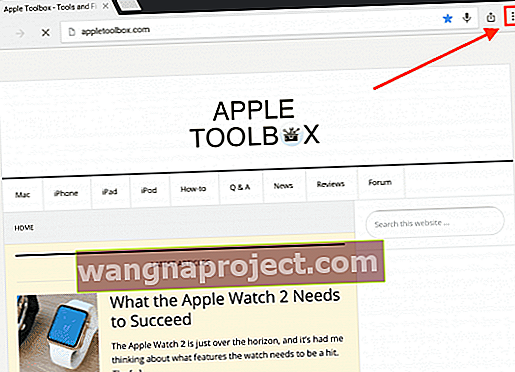
- Odaberite Postavke
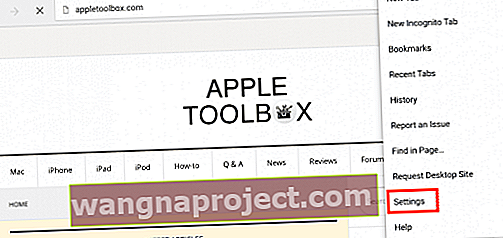
- Dodirnite Privatnost
- Odaberite Clear Cache (Očisti predmemoriju) da biste očistili samo predmemoriju
- Dodirnite Obriši povijest pregledavanja da biste izbrisali samo svoju povijest
- Odaberite Izbriši sve da biste izbrisali sve (predmemoriju, povijest pregledavanja, kolačiće)
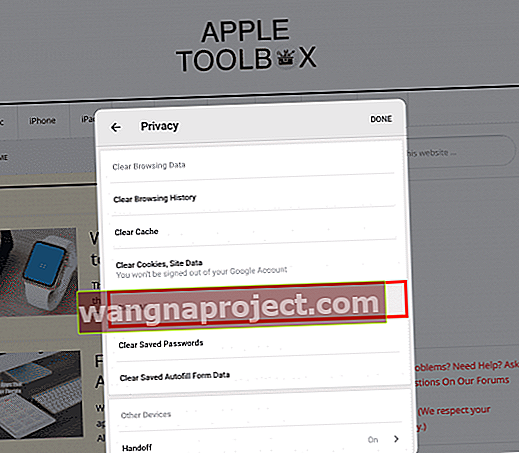
Za Firefox:
- Otvorite aplikaciju Firefox
- Dodirnite gumb kartice u gornjem desnom dijelu
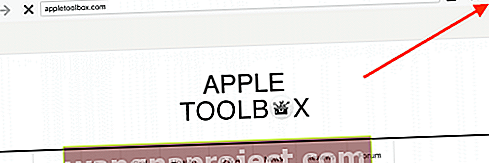
- Odaberite Postavke zupčanika na gornjoj lijevoj strani

- Odaberite Izbriši privatne podatke
- Odaberite koje podatke želite obrisati (povijest pregledavanja, predmemorija, kolačići, datum izvanmrežnog web mjesta)
- Dodirnite Izbriši privatne podatke
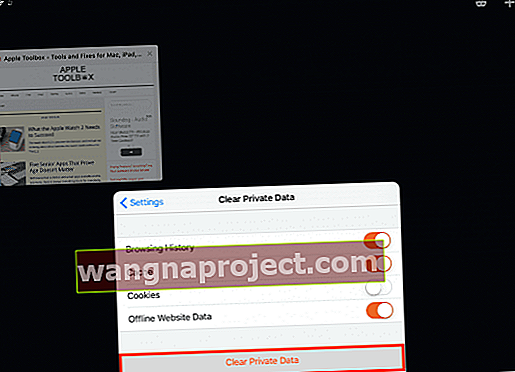
To je dobar početak i trebao bi osloboditi malo memorije. Usredotočimo se dalje na uklanjanje starih, neželjenih i više ili nikad korištenih aplikacija.
Kako izbrisati neiskorištene ili neželjene aplikacije s uređaja iPhone / iPad
Jednostavna metoda za brisanje aplikacija na iPhoneu / iPadu:
- Dodirnite i držite ikonu neželjene aplikacije na početnom zaslonu dok sve ikone aplikacija vašeg iDevice ne počnu titrati.
- Dodirnite mali "x" u gornjem kutu aplikacije. Pojavit će se upit s opcijom brisanja aplikacije i podataka. Upozorava vas da ćete "brisanjem ove aplikacije izbrisati i njezine podatke."
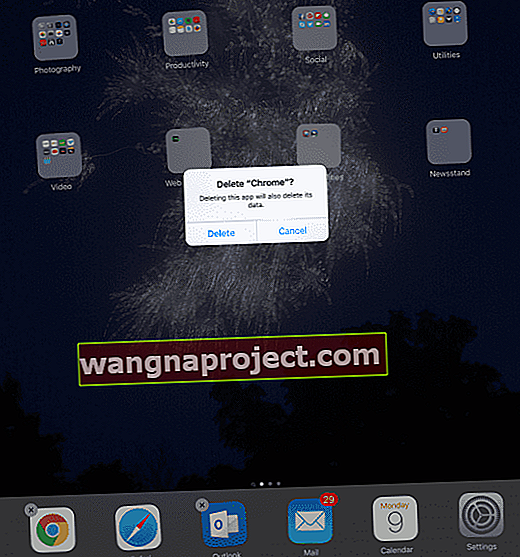
- Odaberite gumb Delete u upitu.
Sofisticirana metoda za brisanje aplikacija na iPhoneu / iPadu:
- Dodirnite Postavke> Općenito> Pohrana
- Za starije iOS dotaknite Pohrana> Upravljanje pohranom
- Odaberite aplikaciju s popisa aplikacija na uređaju i dodirnite je
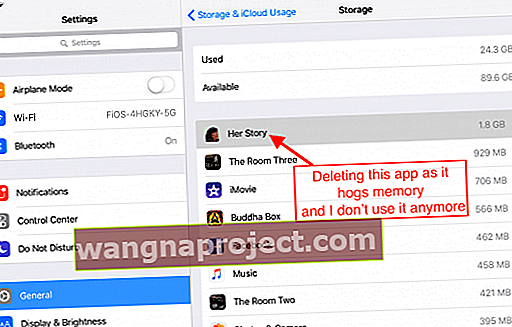
- Dodirnite Izbriši aplikaciju. Pojavit će se upit koji vas obavještava "Brisanjem će se izbrisati i svi njegovi dokumenti i podaci."
- Odaberite Izbriši aplikaciju
No, ponekad se to ne riješi neželjenih aplikacija zauvijek. Ako svoj iPhone / iPad povežete s računalom radi sinkronizacije s iTunesom, aplikacija se često misteriozno ponovno pojavljuje na vašem iDeviceu.
Da biste se riješili DOBRO aplikacije, upotrijebite iTunes (ako verzija dopušta Upravljanje aplikacijama
- Otvorite iTunes na računalu PRIJE nego što povežete svoj iDevice
- Zahtijeva iTunes 12.6 verzije ili starije
- NE RADI s iTunes 12.7 i novijim verzijama
- Odaberite Aplikacije s iTunes izbornika (ikone u gornjem lijevom kutu)
- Pronađite aplikaciju koju želite izbrisati i odaberite je
- Nakon odabira pritisnite tipku za brisanje ili upotrijebite funkciju za brisanje iz izbornika Uredi
- Dobit ćete upit s pitanjem "jeste li sigurni da želite izbrisati odabranu aplikaciju iz svoje iTunes biblioteke?"
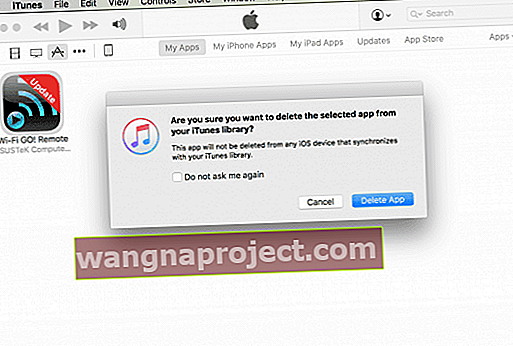
- Pritisnite gumb Izbriši aplikaciju (treba biti istaknuto)
- Dobit ćete još jedan upit s pitanjem "Želite li premjestiti odabranu aplikaciju u Smeće ili je zadržati u mapi Mobilne aplikacije?"
- Pritisnite gumb Premjesti u otpad
Slijedeći ove korake osigurava da aplikacija ne pronađe put do vašeg iPhonea / iPada sljedeći put kada sinkronizirate uređaj s računalom.
Kako ukloniti podatke iz aplikacije iz memorije iPhonea / iPada
Podaci se pohranjuju u aplikacijama u dokumentima i podacima svake aplikacije. Apple nije olakšao čišćenje ovih podataka, pa i dalje moramo očistiti ovu vrstu podataka po aplikacijama. Nadam se da će nam Apple u budućim izdanjima to dopustiti putem opcije Storage and iCloud Usage u Settings. Zasad to moramo činiti "ručno".
Slijedite ove korake za uklanjanje neželjenih podataka iz iOS aplikacija:
- Otvorite aplikaciju koju želite obrisati (za primjer ću koristiti Facebook)
- Pronađite gumb Postavke (za iPhone dodirnite gumb Više i pomaknite se dolje do Postavke)
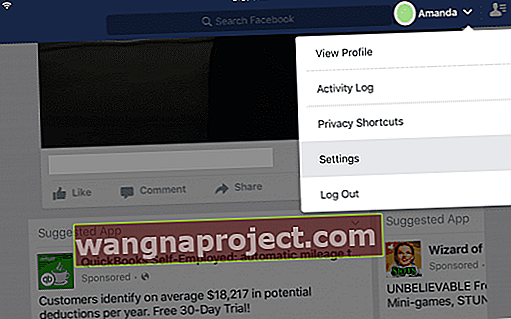
- Dodirnite Postavke (za iPhone dodirnite Postavke> Postavke računa)
- Odaberite Preglednik
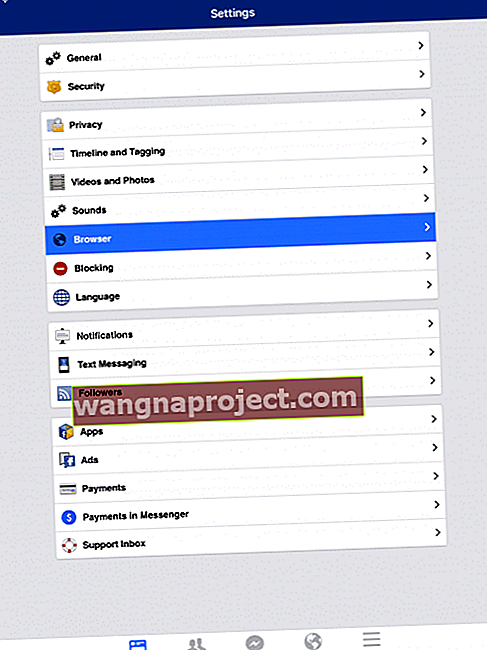
- Dodirnite Izbriši podatke
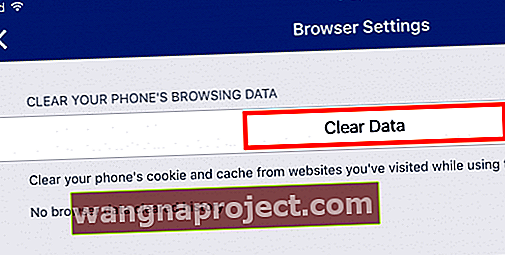
Deinstalirati moju omiljenu aplikaciju? Jesi li lud?
Ponekad je lakše deinstalirati i ponovo instalirati aplikaciju radi uštede memorije. Ne čini mi se najboljom opcijom koju znam, ali ponekad je to jedina alternativa koju imamo. Ako su ID-ovi i lozinke povezani s tom aplikacijom, obavezno ih zabilježite prije deinstalacije i ponovne instalacije, one se neće migrirati.
Slijedite iste korake kao i brisanje aplikacije (odozgo), a zatim je ponovo instalirajte kroz trgovinu aplikacija. Testirali smo ovu metodu deinstaliranjem, a zatim ponovnom instalacijom HuffPost-a, pokazujući smanjenje sa 228 MB na 312 KB - velika razlika!


Pojednostavite svoje fotografije
Fotografije i videozapisi često su najveći prijenos podataka na vašem iDeviceu (a možda i na vašem Macu.) Srećom, Apple to prepoznaje i nudi postavku nazvanu Optimize Storage (Optimiziranje pohrane) koja pomaže u kontroli potencijalno VELIKE pohrane koju fotografije (i kućni videozapisi) uzimaju na vaše iDevices . UKLJUČIVANJE ove značajke zahtijeva iCloud račun, pa ako ga nemate, razmislite o registraciji za barem besplatni račun od 5 GB.
Idite na Postavke> Fotografije> i odaberite Optimizirajte iPhone (ili iPad itd.) Pohranu . Pored ove opcije pojavljuje se kvačica. Ova značajka pohranjuje vaše fotografije i videozapise pune rezolucije na vaš iCloud račun, dok na vašem iDevice sprema kopije niže razlučivosti, čime se oslobađa prostor za pohranu. Vaš iDevice započinje ovaj postupak tek kada vaš iPhone ili iPad dosegne zadanu najnižu točku preostale dostupne pohrane.
Smanjite svoju glazbu
Glazba je jedina stvar koju volimo pohranjivati na našim iDevices. S obzirom na to da su se naši iPhonei rodili iz iPod Music Player-a, logično je da je glazba bitna funkcija vašeg iPhone-a ili drugog iDevice iskustva. Ali dečko može glazbom začepiti podatkovne cijevi! Srećom, postoje neke izvrsne i dosljedne alternative tako da glazba uvijek svira kad to želite.
Ako imate pretplatu na Apple Music, postoje mogućnosti za preuzimanje ili reprodukciju glazbe iz oblaka. Dakle, razmislite o tome da lokalno pohranite samo nekoliko omiljenih na svoj iDevice, a ostatak streaming. Apple vam nudi jednostavne mogućnosti brisanja pjesama s telefona tako što ćete otvoriti Postavke> Općenito> Pohrana, a zatim odabrati u aplikaciji Glazba. Odatle možete izbrisati cijelog izvođača, određeni album ili čak jednu pjesmu. I što je najbolje, vaša glazba NE uklanja se iz vaše knjižnice. Sada tu istu glazbu emitirate umjesto da reproducirate s lokalne kopije. A ako želite da se ta glazba vrati na vaš iDevice, jednostavno je ponovo preuzmite.

Ako nemate pretplatu na Apple Music, isto vrijedi i za bilo koju glazbu kupljenu putem trgovine iTunes. Možete izbrisati lokalne kopije i umjesto toga strujati svoju kupljenu glazbu iz iTunesa. Kada i ako odlučite da želite spremiti glazbu na svoj uređaj, samo dođite do izvođača i albuma i ponovo preuzmite tu glazbu.
Upravljajte svojim porukama!
Uz sve bogate značajke koje sada nude Poruke i slične aplikacije za slanje poruka, postoji cijena koju treba platiti: DATA. Kada dulje vrijeme upotrebljavate Messages, FaceBook Messenger ili WhatsApp, akumulirate gomilu fotografija, videozapisa i chat poruka koje zauzimaju puno prostora iDevice. S vremenom jedna nit chata može stvoriti više od 1 GB prostora, možda čak i više ako ima puno videozapisa.
Ako nikada niste pogledali koliko prostora zauzimaju vaše aplikacije za poruke, sada je vrijeme. Ne sumnjam da ćete biti iznenađeni rezultatom. Da biste pregledali koliko prostora zauzimaju vaše aplikacije za poruke, idite na Postavke> Općenito> Pohrana> i odaberite svoju aplikaciju za poruke . 
Najlakši način upravljanja svojim porukama je promijeniti koliko dugo ih vaši iDevice pohranjuju! Idite na Postavke> Poruke> Zadrži poruku i ovdje ažurirajte vremenski okvir s Zauvijek na 30 dana (ili 1 godinu, ako želite.)
Imate Poruke od kojih ne možete podnijeti rastanak? Ako je to slučaj, pogledajte naše detaljne članke o upravljanju iOS 11 porukama i podacima iMessagea (ili za iOS 10, ovaj članak o upravljanju iOS 10 podacima iMessagea. Saznajte nekoliko sjajnih savjeta kako neograničeno sačuvati te tekstove. Aplikacije trećih strana poput WhatsApp čak nudi vlastiti način izrade sigurnosnih kopija vaših poruka, pa provjerite svoju omiljenu aplikaciju za razmjenu poruka kako biste provjerili nudi li sigurnosnu kopiju u aplikaciji.
Kako izvući više memorijskog prostora s iPhonea / iPada
Apple iOS prilično učinkovito upravlja vašom memorijom. Aplikacije koje se pokreću u pozadini idealno NE zauzimaju memoriju. Ali kao i u životu, stvarnost nije često idealna. Da biste pomogli našim iPhoneima / iPadima da se približe tom idealu, najbolje je ponovno pokrenuti uređaj. Ponovnim pokretanjem iPhonea / iPada briše se sva memorija i osigurava da aplikacije koje su nam trenutno potrebne imaju dovoljno memorije za nesmetano pokretanje.
Da biste ponovo pokrenuli iPhone / iPad:
- Držite pritisnutu tipku Sleep / Wake dok se ne pojavi "slide to power off".
- Pomaknite prekidač za isključivanje i isključite iPhone / iPad.
- Pričekajte dok se potpuno ne isključi, a zatim pritisnite gumb Sleep / Wake da biste ponovno uključili iPhone / iPad.
Redovito ponovno pokretanje iPhonea / iPada osigurava da vaš iDevice radi na aplikacijama koje želite. Moj je prijedlog da isključite iDevice kada ga isključite za svakodnevno spavanje. Zatim, kada se probudite, probudite i svoje iDevices. To radim i to je lako upamtiti!
Sažetak
Proljeće je sjajno vrijeme za čišćenje digitalne kuće. Odvojite trenutak i razmislite o aplikacijama koje su vam zaista važne i koje neprestano upotrebljavate. Koje su aplikacije koje volite i bez kojih ne možete živjeti? Koristite ih kao vodič - to su aplikacije koje ostaju. Svi ostali trebali bi otići brisanjem. Vaš iPhone ili iPad voljet će vas zbog boljih performansi, a vi ćete voljeti sebe jer ometate svoj digitalni svijet i pojednostavljujete ga. Čišćenje se osjeća jako dobro. Pa krenimo na čišćenje!